1、先找到连接有打印机的电脑,然后在这台电脑的桌面找到菜单栏并打开,选中菜单栏中的“打印机和传真”,然后点击它。
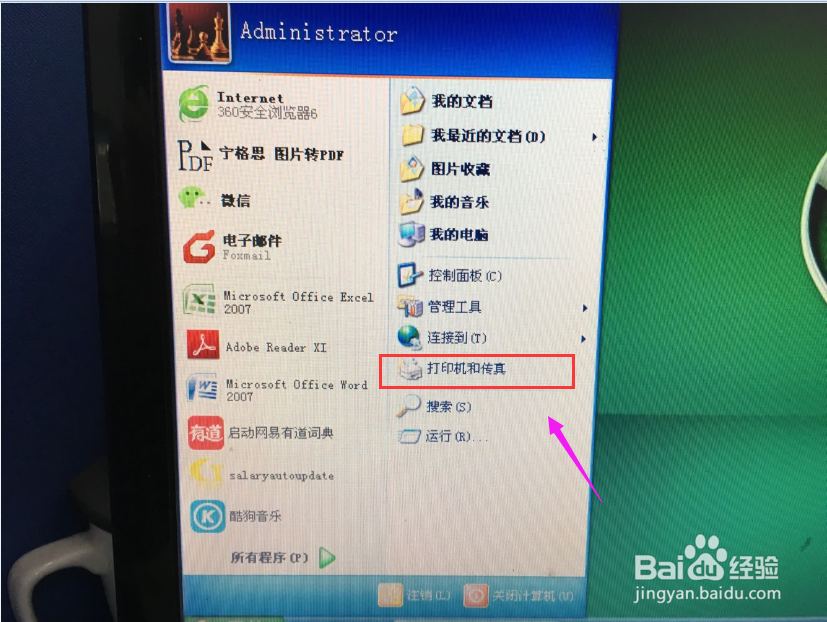
2、进入到“打印机和传真”一栏后可以看到电脑上连接的打印机的状态,找到要共享的打印机。选中它并点击鼠标右键,然后点击弹出菜单中的“属性”。

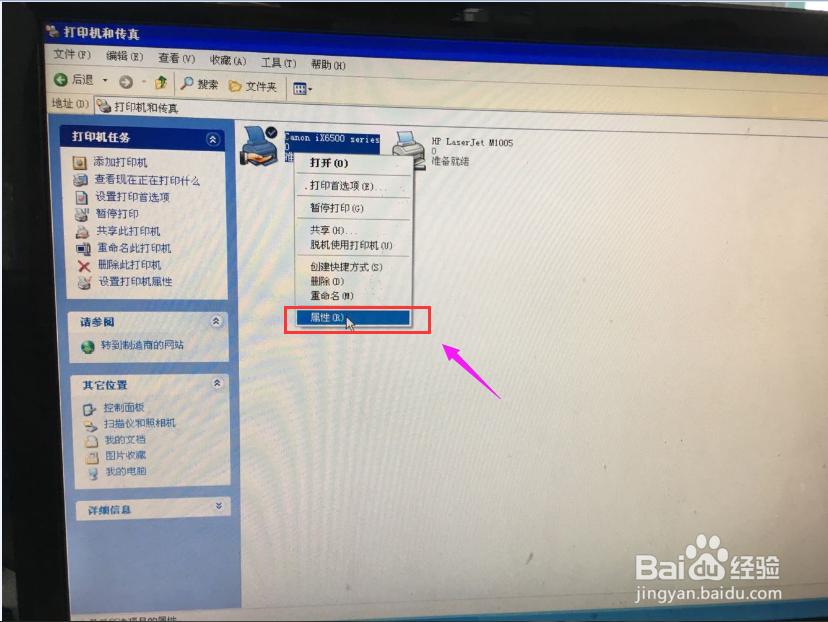
3、进入属性界面后,找到共享这一栏中的“共享这台打印机”勾选它,然后点击下方的“确认”。
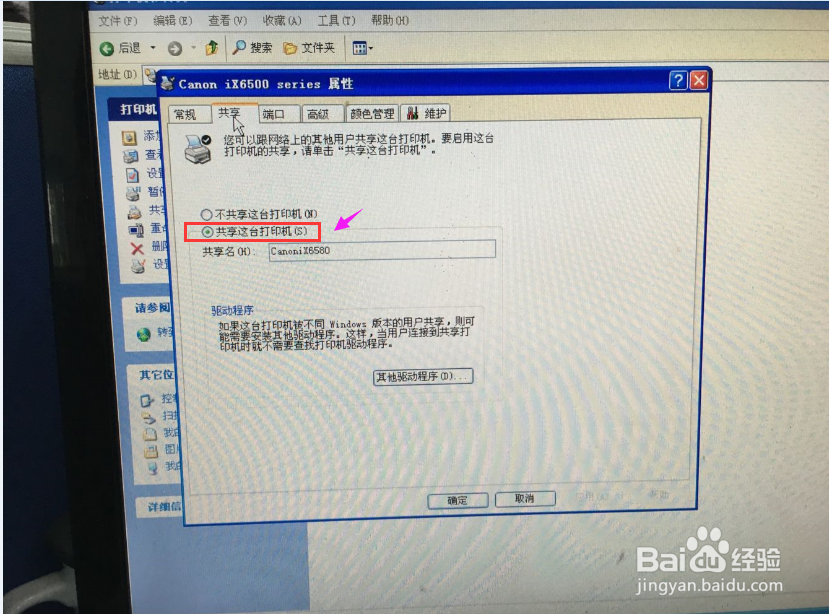
4、现在连接有打印机的电脑已经设定好了,这下回到我们要共享打印机的电脑。首先我们在要共享打印机的电脑桌面上找到菜单栏打开,之后在打开的菜单栏中找到“控制面板”点击打开它。
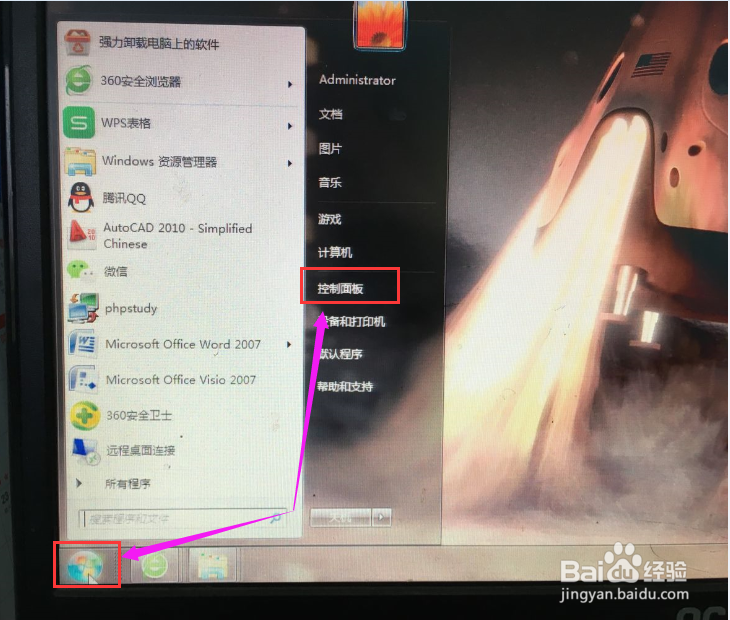
5、进入到控制面板的界面后找到“网络和Internet”这一栏点击它;之后可以看到网络和共享中心这一栏有个“查看网络计算机和设备”点击它,然后我们就可以看到我们局域网中所有的计算机及外连接设备等 。
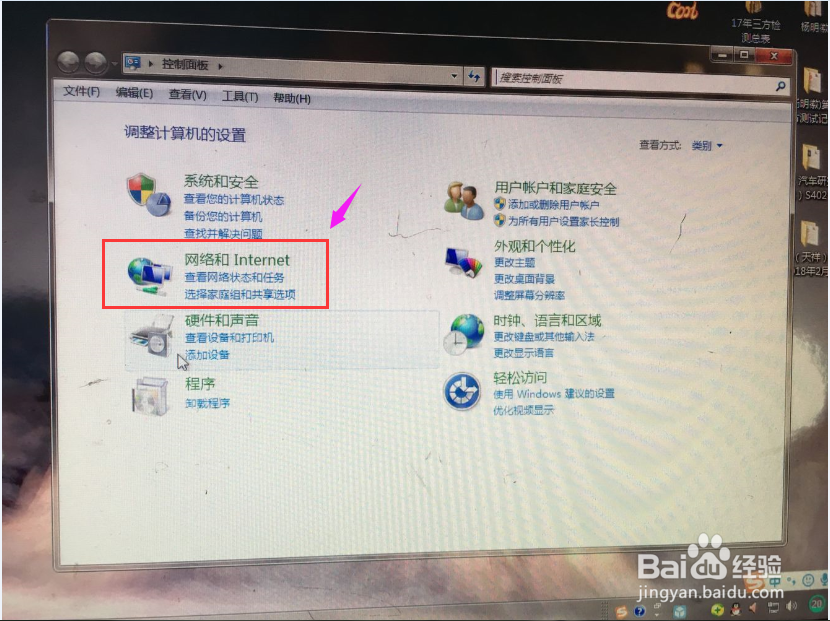

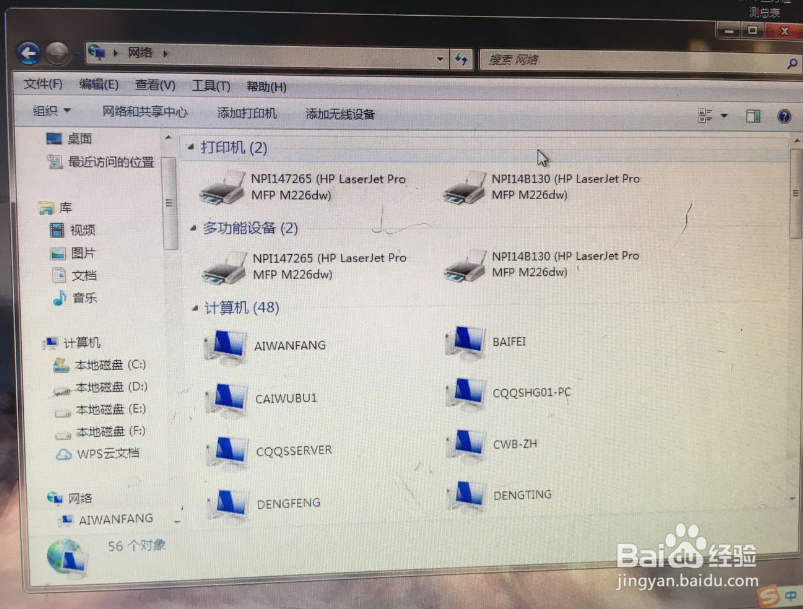
6、找到之间我们那台连接有打印机的电脑,然后点击它;点击之后就会显示出这台计算机连接的所有外接设备。找到我们需要共享的打印机,选择并点击鼠标的右键,找到“连接”选项并点击鼠标左键,之后就会显示已经连接。
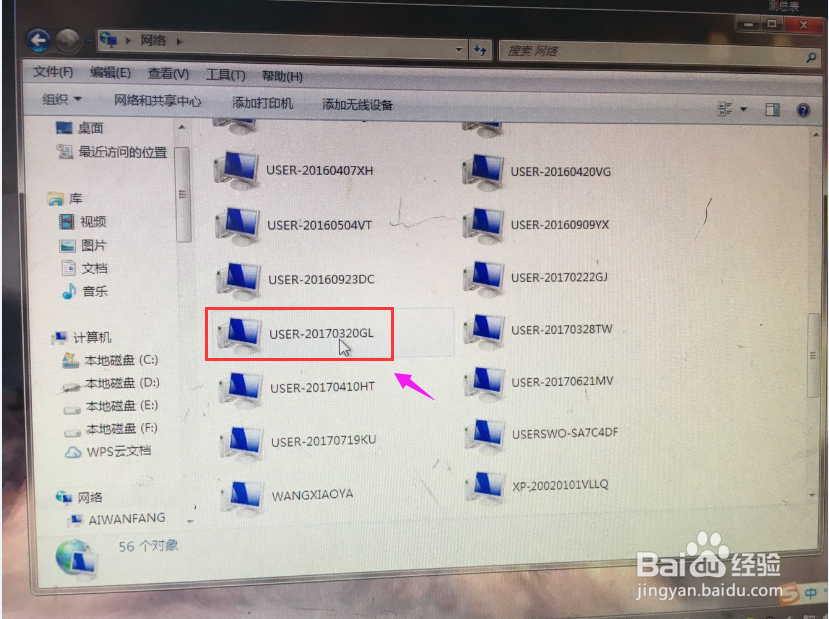
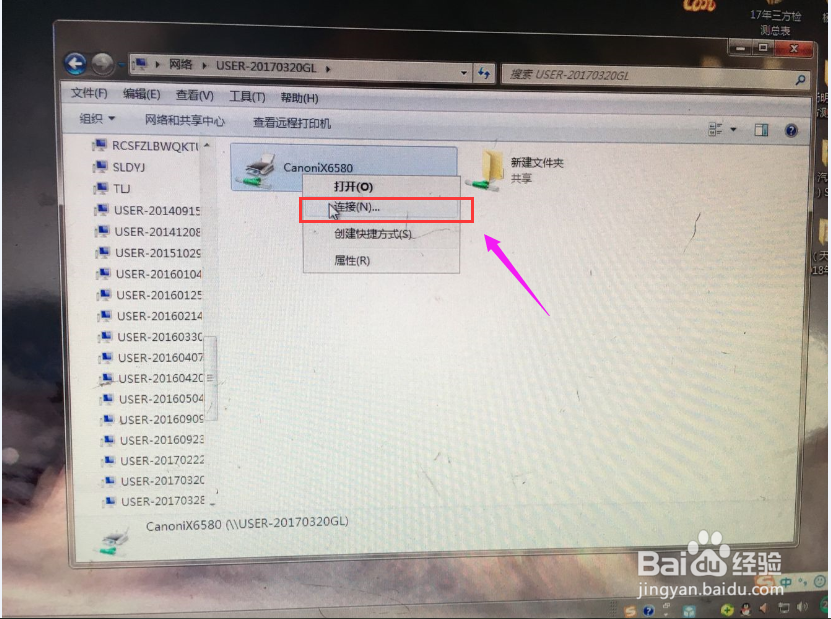
7、回到电脑的桌面,点击菜单栏并选择里面的“设备和打印机”,进入后就可以看见打印机已经共享成功。
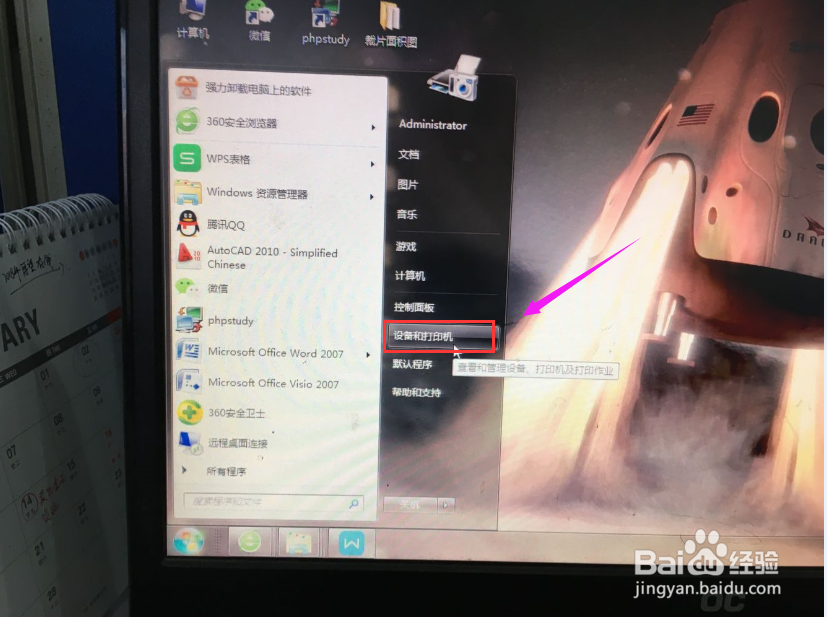
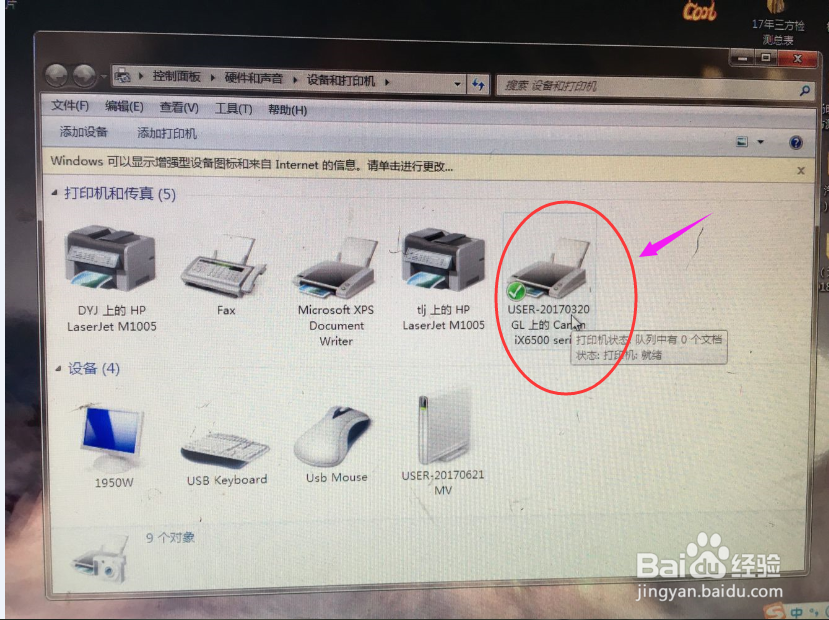
8、最后就使用共享的打印机进行试打印。